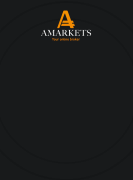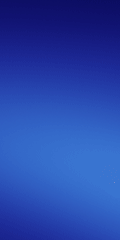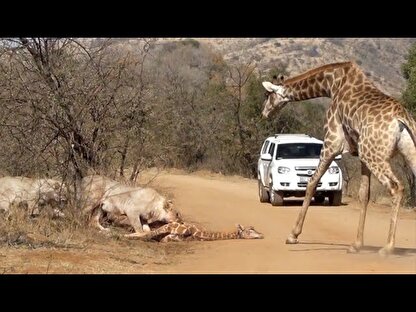از مبتدی تا حرفهای | آموزش جامع اتصال به سرور مجازی

رویداد ۲۴| با خرید یک سرور مجازی یا VPS مثلا VPS هلند باید راه های اتصال به آن از راه دور را نیز بدانید. برای این منظور از نرم افزارهای مختلفی استفاده می شود که معروف ترین آنها، اتصال از راه دور دسکتاپ (RDC) در ویندوز است. در این مقاله به آموزش قدم به قدم معروف ترین نرم افزارها برای اتصال به سرور مجازی در دستگاه های مختلف می پردازیم.
اتصال به سرور مجازی با استفاده از پروتکل RDP
پروتکل RDP، مخفف Remote Desktop Protocol یکی از ابزارهای مایکروسافت برای اتصال از راه دور دسکتاپ است. این پروتکل در نرم افزارهای مختلف حتی غیر از مایکروسافت نیز به کار رفته و بنابراین، روی سیستم های غیر از ویندوز نیز اجرا می شود. در ادامه، نرم افزارهای RDP در سیستم عامل ها و دستگاه های مختلف را بمنظور اتصال به سرور مجازی، بررسی می کنیم.
برنامه های مخصوص ویندوز
اصلی ترین نرم افزار برای اتصال به یک سرور مجازی در ویندوز، Remote Desktop Connection است. این نرم افزار به صورت رایگان و پیش فرض روی همه نسخه های ویندوز نصب شده است. پیش از کار با RDC انجام مقدمات زیر ضروری است:
-
به قسمت system properties در کنترل پنل رفته و در منوی Remote گزینه allow remote connections to this computer و گزینه زیرین آن یعنی allow connections only … را فعال کنید.
-
آدرس IP سرور مجازی خود را پیدا کنید. برای این کار در سیستمی که سرور مجازی خود را روی آن نصب کرده اید، دکمه های windows و R را به صورت همزمان فشار دهید. در کادر بازشده، عبارت cmd را تایپ و دکمه اینتر را فشار دهید. سپس کلمه ipconfig را نوشته و اینتر را بزنید. آدرس IP برای شما ظاهر خواهد شد. این آدرس را به همراه نام کاربری و رمز عبور سرور مجازی خود، یادداشت کنید.
-
RDC را در فایروال قرار دهید. برای این کار در کنترل پنل windows firewall را پیدا کرده و در قسمت change settings به دنبال remote desktop گشته، آن را انتخاب و درنهایت، روی ok کلیک کنید.
پس از انجام این مقدمات به منوی استارت رفته و با جستجو یا رفتن به بخش all programs، برنامه RDC را پیدا و آن را اجرا کنید.
با باز شدن صفحه اصلی این برنامه، روبه روی گزینه computer آدرس IP سرور مجازی هلند خود را که قبلا دریافت کرده اید، وارد کنید. در مرحله بعد نیز نام کاربری و پسورد خود را وارد کرده و با کلیک بر دکمه OK به سرور مجازی خود وصل شوید.
نرم افزار PuTTY
نرم افزار PuTTY نیز به عنوان یکی از نرم افزارهای جایگزین RDP شناخته می شود و بیشتر در ویندوز کاربرد دارد. با این حال، نسخه های لینوکس و مک آن نیز ارائه شده است. برای دریافت این نرم افزار باید به وبسایت اصلی آن مراجعه کنید. اتصال به یک سروی مجازی مانند سرور مجازی با استفاده از PuTTY، مراحلی مشابه نرم افزار RDC دارد.
برنامه Remmina در لینوکس
سؤال بسیاری از افرادی که از لینوکس استفاده می کنند این است که امن ترین راه اتصال به سرور مجازی بورس چیست؟ جواب این است که نرم افزار remmina امن ترین و سریع ترین روش دسترسی به سرورهای مجازی مالی، مانند بورس به شمار می رود.
برای استفاده از این نرم افزار در سیستم عامل Ubuntu، روی دسکتاپ روی گزینه show applications کلیک کرده و با تایپ عبارت remmina به دنبال برنامه Remmina Remote Desktop Client بگردید. آن را باز کرده و برای ساختن یک کانکشن جدید، روی گزینه New در نوار بالایی آن کلیک کنید. با باز شدن پنجره جدید، اطلاعات خواسته شده را وارد کنید. این اطلاعات، شامل موارد زیر هستند:
-
Name: نام کانکشن
-
Server: آدرس IP سرور مجازی هلند
-
Username: نام کاربری سرور
-
Password: رمز عبور سرور
با استفاده از گزینه share folder می توانید فایل یا فولدری را با دستگاه سرور به اشتراک بگذارید. همچنین، می توانید تنظیمات مربوط به نور و رنگ صفحه دسکتاپ سرور را نیز از طریق گزینه های resolution و color depth تغییر دهید. پس save کردن اطلاعات و کلیک بر روی دکمه connect در پایین پنجره، پنجره certificate باز می شود که با کلیک بر روی ok، اتصال به سرور مجازی هلند به راحتی برقرار می شود.
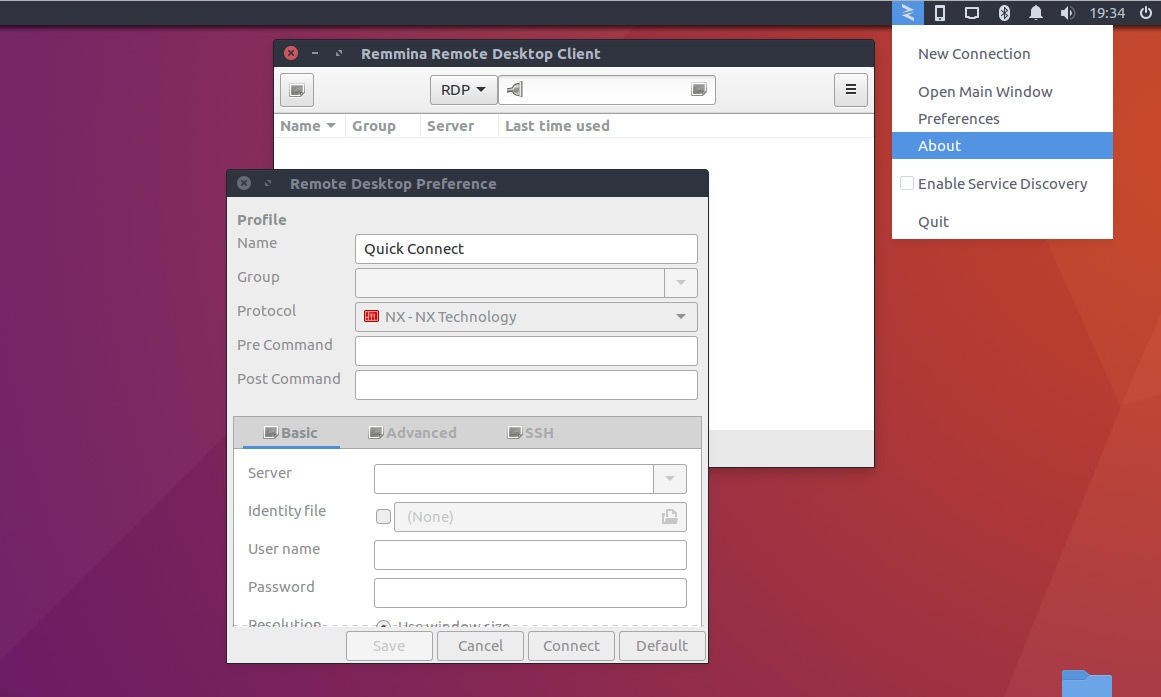
برنامه Microsoft remote desktop در MAC
با دانلود Microsoft remote desktop از اپ استور با دستگاه های MAC نیز می توان به هر سرور مجازی متصل شد. این برنامه نیز از پروتکل RDP استفاده کرده و برای استفاده از آن کافی است، مراحل زیر را طی کنید:
-
پس از راه اندازی نرم افزار روی گزینه Add PC کلیک کنید.
-
در پنجره بازشده، آدرس IP سرور مجازی هلند خود را وارد کنید.
-
در منوی User Account Dropdown بر روی گزینه Add an User Account کلیک کنید.
-
نام کاربری و رمز عبور خود را وارد کنید.
نرم افزارهای اتصال به سرور مجازی از طریق موبایل
بسته به سیستم عامل گوشی تلفن همراه، نرم افزارهای متفاوتی نیز برای اتصال به سرور مجازی در اختیار کاربران قرار دارند. در ادامه، به آموزش اتصال به سرور مجازی با استفاده از مهم ترین این نرم افزارها می پردازیم.
نرم افزار VNC در IOS
برای سیستم عامل ios نرم افزار VNC، بهترین گزینه اتصال به سرور مجازی هلند به شمار می رود. این نرم افزار نیز از پروتکل RDP پشتیبانی کرده و مراحل اتصال با استفاده از آن به ترتیب زیر است:
-
پس از دانلود و نصب، آن را اجرا کرده و در گوشه بالای سمت راست تصویر، روی گزینه + کنید.
-
در پنجره جدید، روبروی قسمت address آدرس IP سرور مجازی هلند خود را وارد کرده و در قسمت Name نیز یک نام دلخواه برای کانکشن خود بسازید.
-
در پنجره بعدی، نام کاربری و رمز عبور سرور خود را وارد کرده و بر دکمه done در گوشه سمت راست بالای تصویر، کلیک کنید.
-
اتصال شما پس از configuration موفق، برقرار خواهد شد.
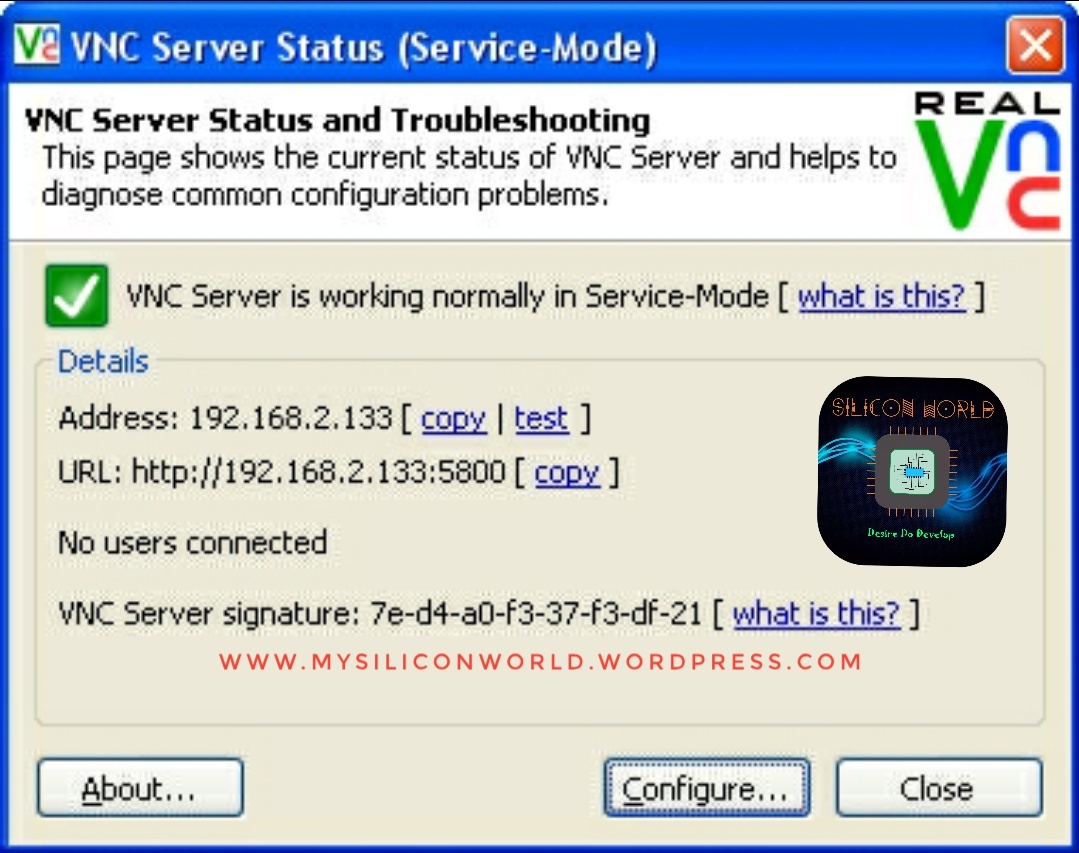
نرم افزار RDP در دستگاه های اندروید
در دستگاه های با سیستم عامل اندروید، یک نسخه نرم افزاری از پروتکل RDP به همین نام، بهترین روش اتصال به سرور مجازی به شمار می رود. این نرم افزار را به راحتی می توان از google play store دانلود و نصب کرد. پس از آن با طی مراحل زیر به سرور مجازی خود متصل خواهید شد:
-
RDP را اجرا کرده و در گوشه سمت راست بالای تصویر روی + کلیک کنید.
-
گزینه Desktop را انتخاب کرده و در کادر PC Name، آی پی سرور مجازی هلند خود را وارد کنید.
-
با انتخاب گزینه add user account از وارد کردن آدرس IP و دیگر اطلاعات ورود در دفعات بعدی، بی نیاز خواهید شد.
-
روی گزینه credentials کلیک کرده و در پنجره بازشده، نام کاربری و رمز عبور سرور مجازی خود را وارد کتید.
سخن آخر
پس از نصب و راه اندازی یک سرور مجازی مانند سرور مجازی هلند ، به نرم افزارهایی نیاز خواهید داشت که با استفاده از آنها بتوانید از راه دور با سرور خود کار کنید. معروف ترین این نرم افزارها برای ویندوز RDC و PuTTY، برای لینوکس Remmina، برای مک microsofte remote desktop و برای گوشی های تلفن همراه با سیستم عامل های ios و اندروید به ترتیب VNC و RDP هستند. اتصال از طریق هرکدام از آنها، نیازمند آدرس IP، نام کاربری و رمز عبور سرور مجازی است.